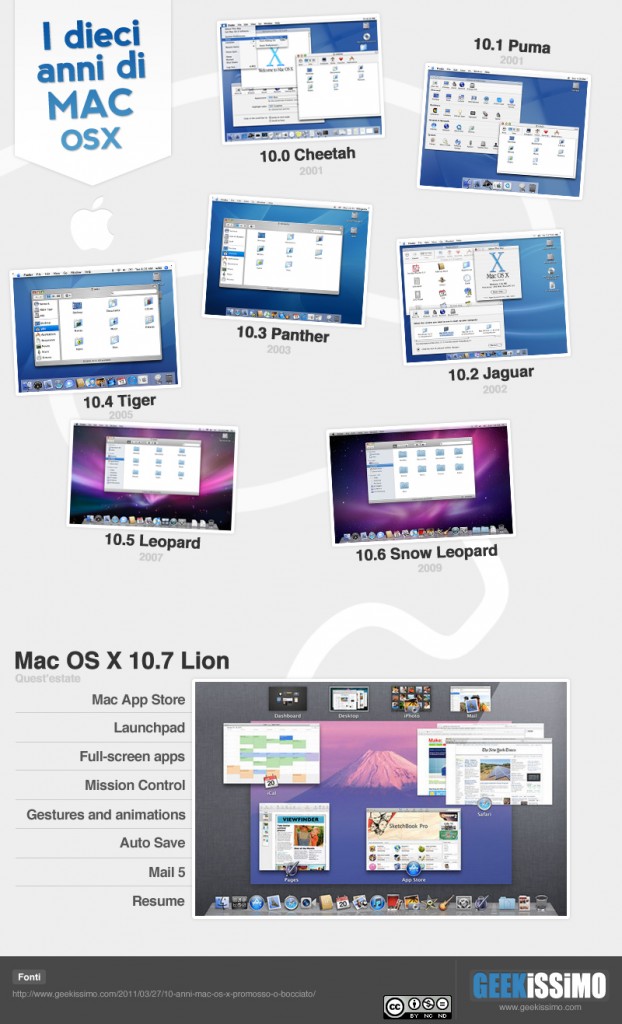 L’articolo di Andrea mi ha dato lo spunto per rappresentare l’orizzonte (o meglio il flusso) temporale nel quale si è evoluto il sistema operativo della grande mela.
L’articolo di Andrea mi ha dato lo spunto per rappresentare l’orizzonte (o meglio il flusso) temporale nel quale si è evoluto il sistema operativo della grande mela.
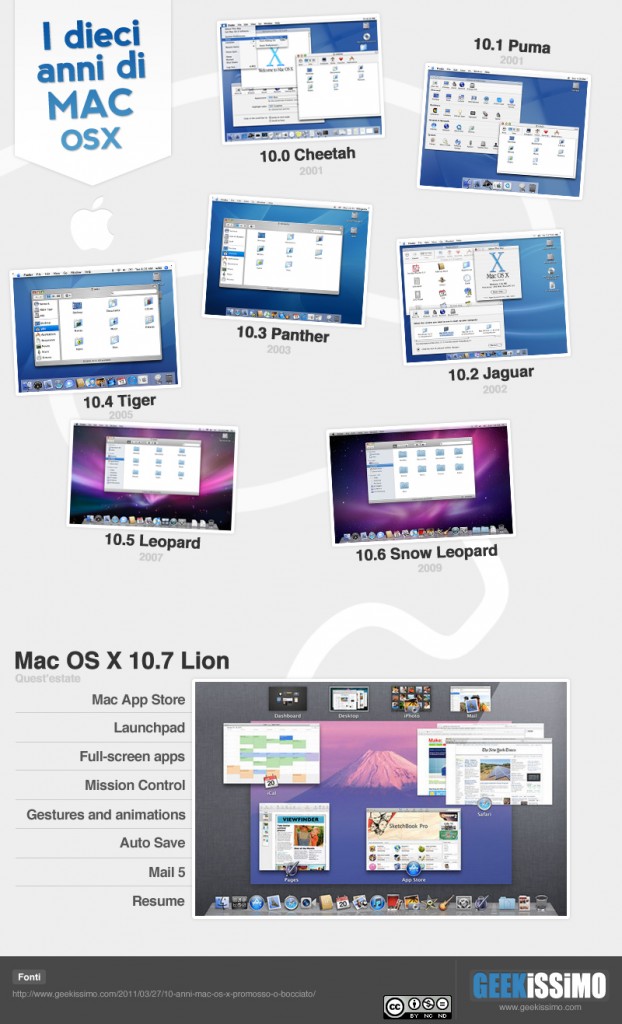 L’articolo di Andrea mi ha dato lo spunto per rappresentare l’orizzonte (o meglio il flusso) temporale nel quale si è evoluto il sistema operativo della grande mela.
L’articolo di Andrea mi ha dato lo spunto per rappresentare l’orizzonte (o meglio il flusso) temporale nel quale si è evoluto il sistema operativo della grande mela.
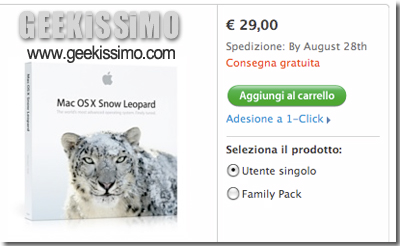
L’Apple Store ha avviato la prevendita Di Mac OS X 5.6, nome in codice Snow Leopard. Il costo è quello già annunciato al WWDC ’09, 29€ per ch già possiede Leopard, per gli utenti di Tiger invece il costo è decisamente più alto, 169€ nella formula Mac Box Set che include iLife ’09 e i Work ’09.
Coloro che hanno acquistato un Mac dopo l’8 Giugno 2009, ovvero dopo l’annuncio del nuovo sistema operativo dovrebbero poter accedere all’Up-to-Date Program, al momento attivo solo per Stati Uniti e Canada, grazie al quale il costo dell’aggiornamento sarà di 9,95$.

